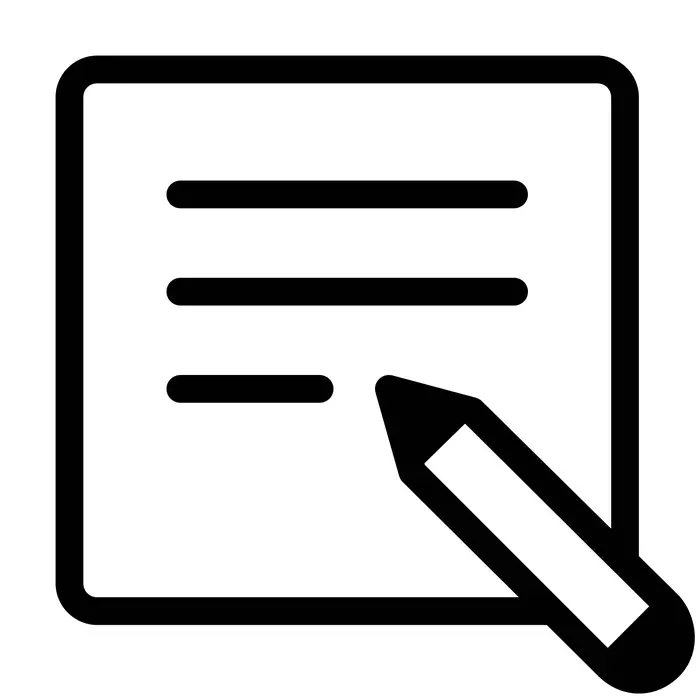
때로는 사용자가 예를 들어 소셜 네트워크 또는 포럼에서 사용할 수있는 아름다운 비문을 만들고 싶어합니다. 이러한 프로 시저의 구현에 따라 기능이 예리 해지는 특별 온라인 서비스의 도움을 받아 이러한 작업에 대처하는 가장 쉬운 방법입니다. 다음으로, 우리는 그러한 사이트에 대해 이야기 할 것입니다.
온라인으로 아름다운 비문을 만드십시오
아름다운 텍스트의 독립적 인 개발에서 주요 작업은 사용 된 인터넷 리소스를 취하고 매개 변수를 지정하고 처리가 끝날 때까지 기다리고 완성 된 결과를 다운로드해야합니다. 그러한 비문을 만드는 두 가지 방법을 자세히 설명 해 봅시다.온라인 서비스 온라인 편지와 의이 상호 작용에서 완료되었습니다. 프로젝트 준비는 문자 그대로 몇 분 후에 빠른 처리가 즉시 발생하고 완성 된 텍스트에 대한 참조가 표시된 후 소요되었습니다.
방법 2 : gfto.
GFTO 사이트는 이전 방법에서 고려한 것과 조금 다르게 작동합니다. 그것은 더 많은 설정과 많은 수확 된 패턴을 제공합니다. 그러나이 서비스를 사용하는 방법에 대한 지침에 가려고합니다.
GFTO 웹 사이트로 이동하십시오
- 메인 GFTO 페이지에 있으면 아래쪽 탭이 아래로 이동하여 많은 공백을 볼 수 있습니다. 그것을 사용자 정의하기 위해 가장 좋아하는 것을 선택하십시오.
- 첫째, 색상 위치가 조정되고, 그라디언트가 추가되면 글꼴 크기, 텍스트 스타일, 정렬 및 간격이 추가됩니다.
- 그런 다음 "3D 볼륨"이라는 두 번째 탭으로 이동하십시오. 여기에 비문의 3 차원 디스플레이에 대한 매개 변수를 설정합니다. 당신이 필요하다고 생각하면서 그들을 설정하십시오.
- 등고선 설정은 그라디언트를 추가하고 두께의 선택을 추가합니다.
- 그림자를 추가하고 조정 해야하는 경우 적절한 탭에서 적절한 값을 설정하십시오.
- 백그라운드에서만 작동하려면 캔버스의 크기를 설정하고 색상을 선택하고 그라디언트를 사용자 정의하십시오.
- 구성 절차가 완료되면 "다운로드"버튼을 클릭하십시오.
- 완성 된 이미지는 PNG 형식으로 컴퓨터로 다운로드됩니다.
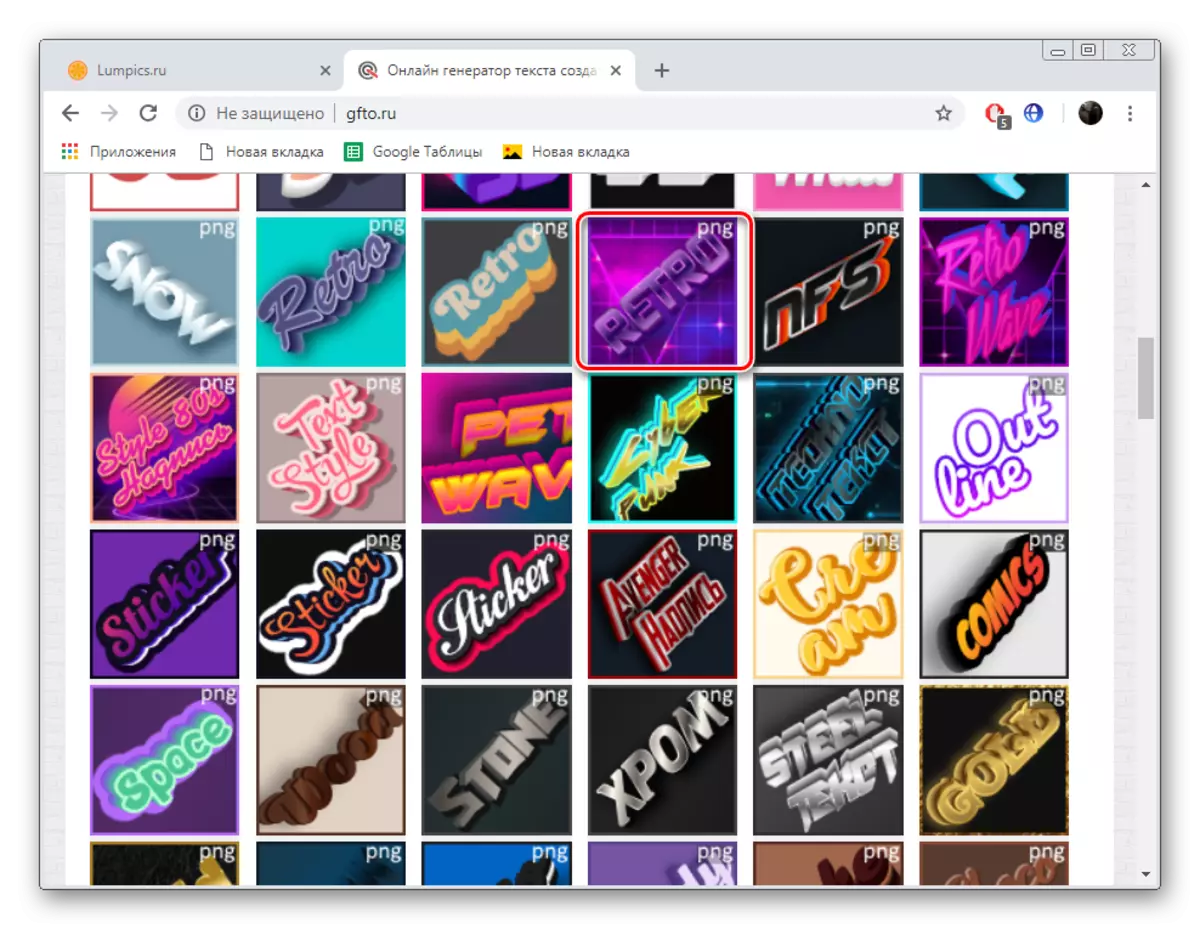
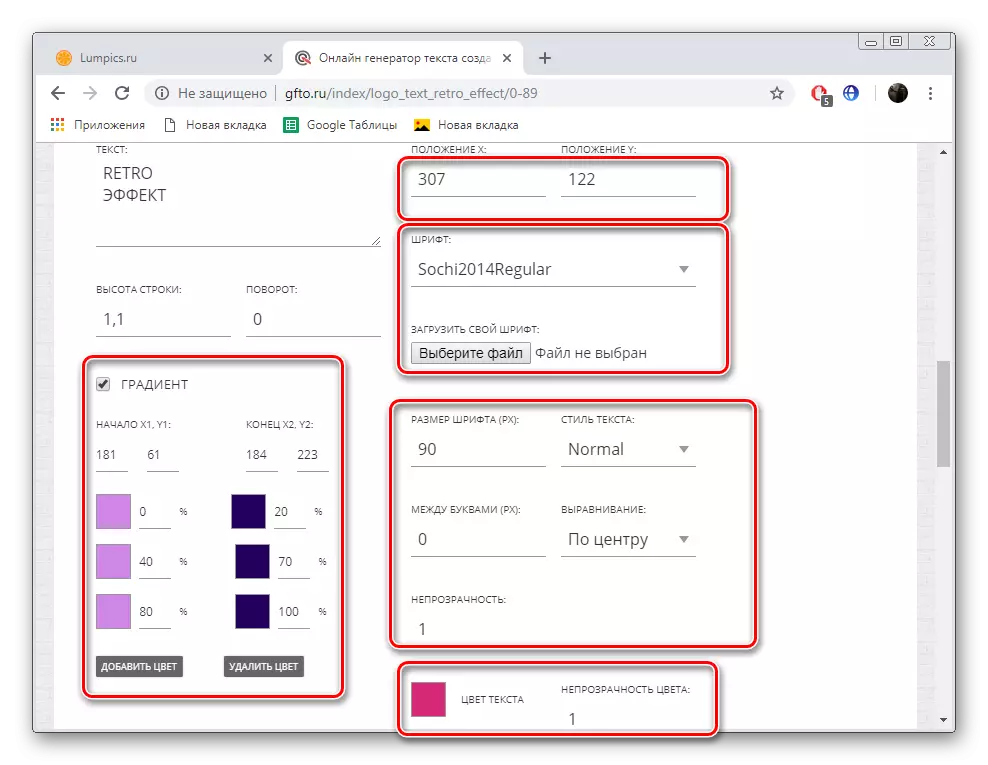
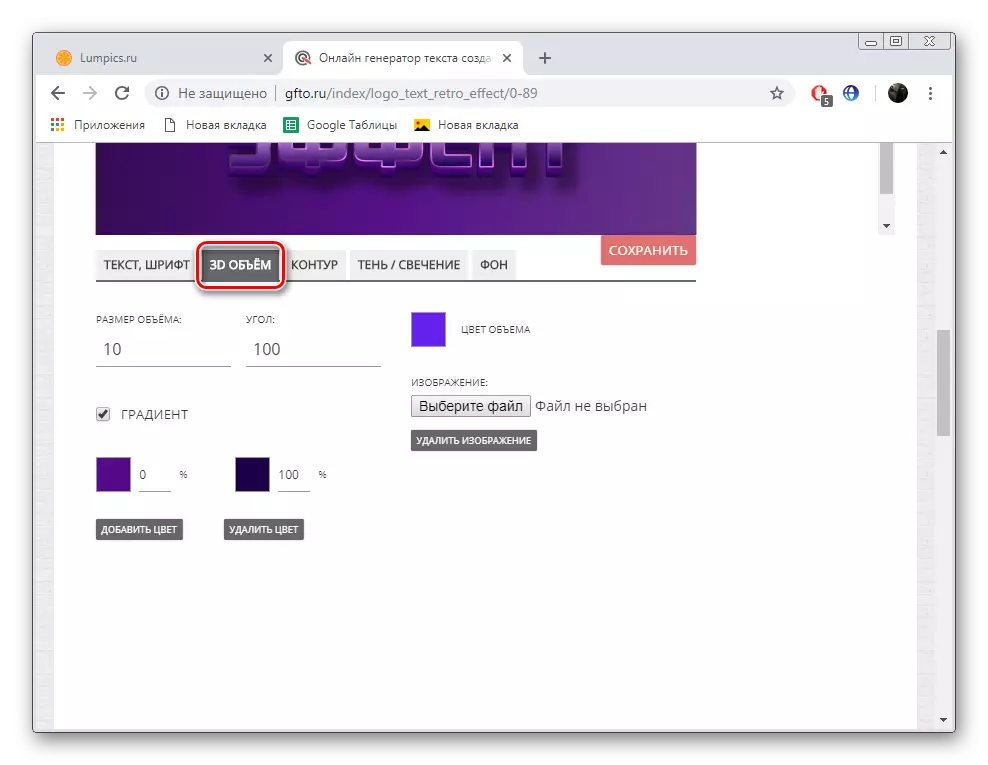
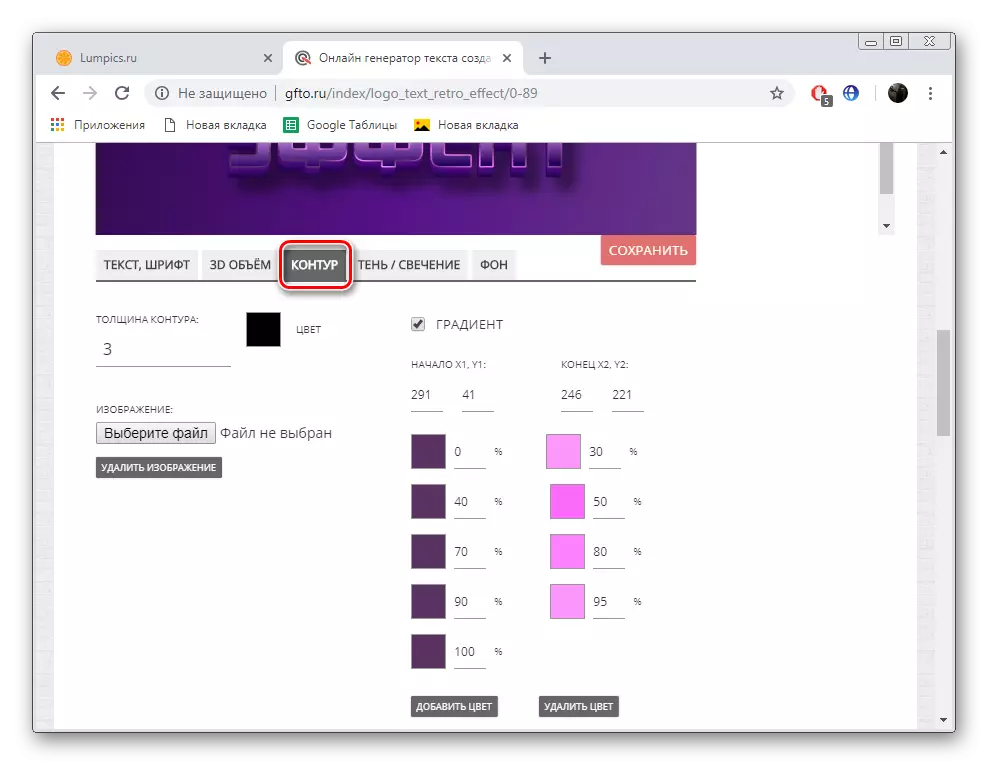
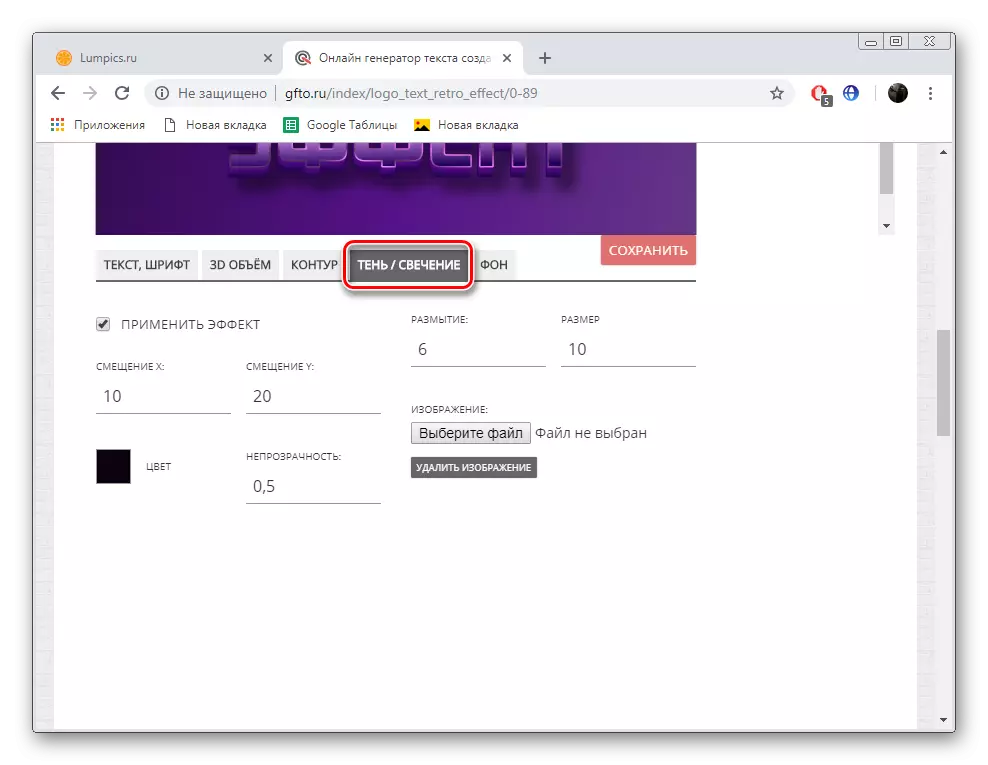
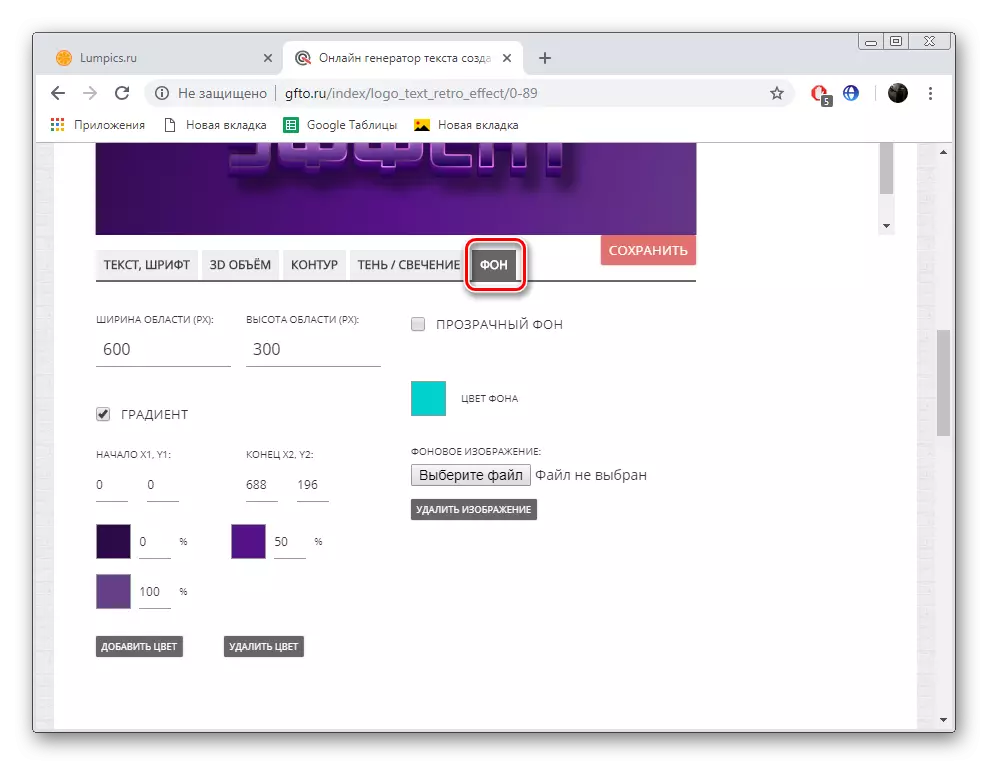
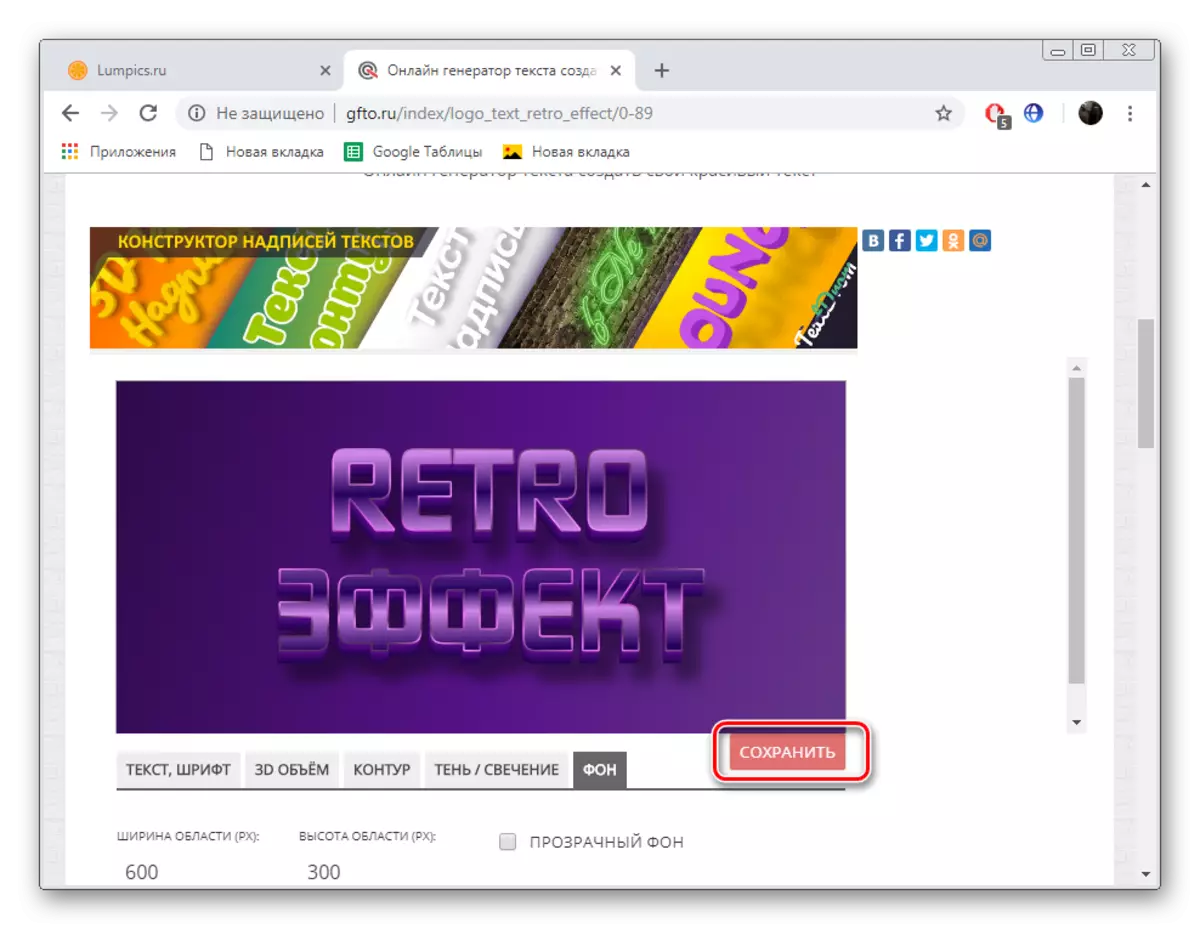
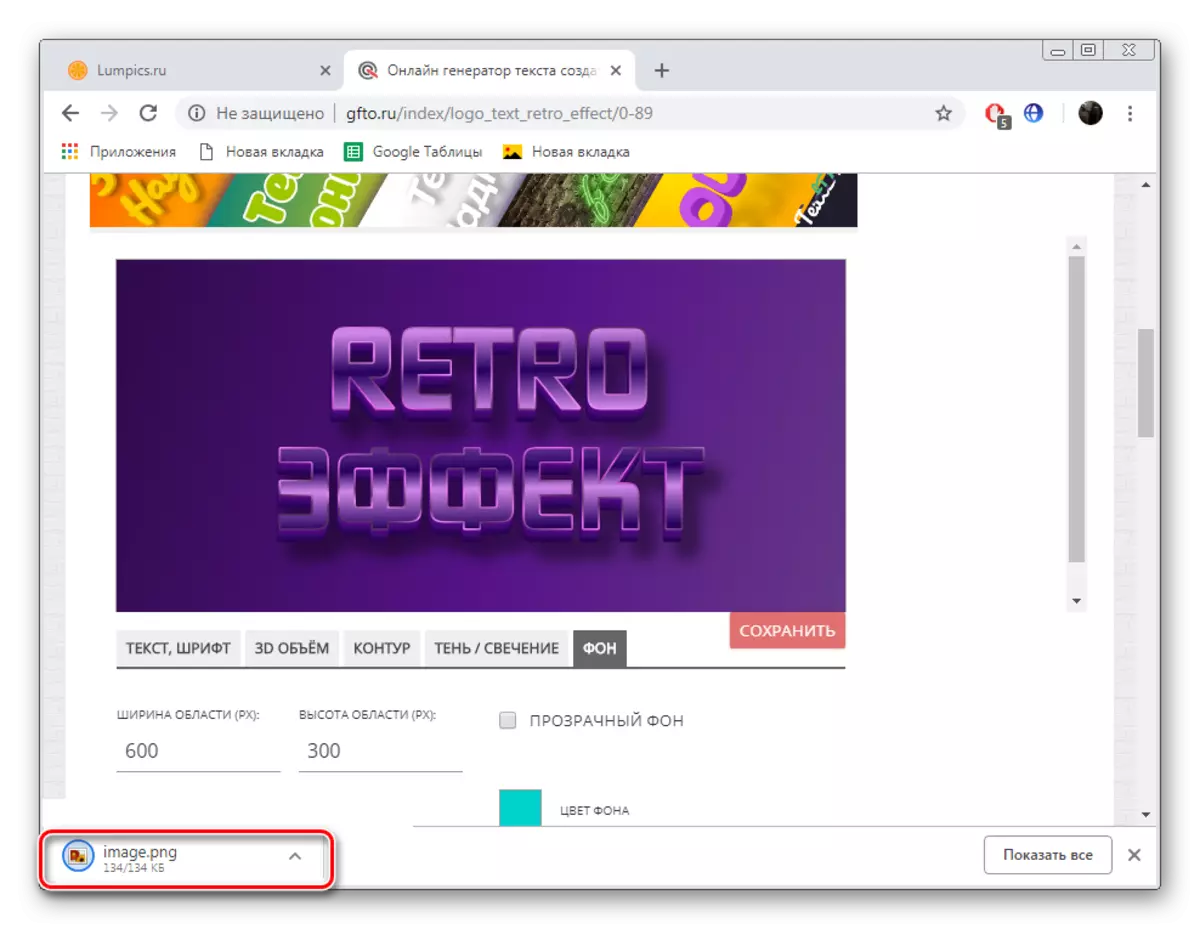
오늘날 우리는 온라인 서비스를 사용하여 아름다운 비문을 만들기위한 두 가지 옵션을 분해했습니다. 우리는 각 사용자가 도구에 익숙하고 인터넷 리소스를 선택할 수 있도록 각 사용자가 익숙해 질 수 있도록 기능성이 중요한 사이트를 포함하는 사이트를 포함했습니다.
또한보십시오:
사진에서 온라인에서 비문을 청소하십시오
Photoshop에서 아름다운 비문을 만드는 방법
Photoshop의 원에 텍스트를 작성하는 방법
